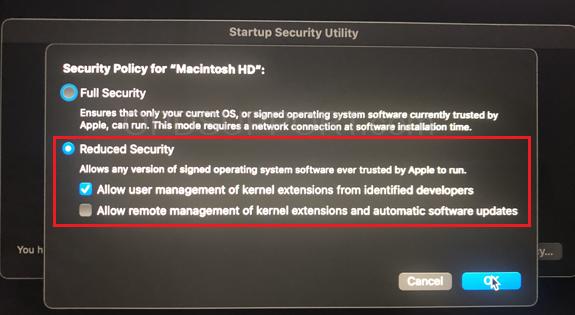Wenn ein Problem auftritt, bei dem der DSS Player für Mac abstürzt, wenn ein Digital Voice Recorder angeschlossen ist oder wenn er nicht im DSS Player für Mac erkannt wird. Befolgen Sie diese Anleitung, um das Problem zu beheben.
Sie müssen eine Mac-Sicherheitseinstellung aktivieren, die es dem Olympus-Rekorder ermöglicht, eine Verbindung herzustellen. Bitte stellen Sie sicher, dass Sie die neueste Version von DSS Player für Mac installiert haben, Download verfügbar Hier.
Befolgen Sie die nachstehenden Schritte, um den USB-Treiber zu laden.
Notiz: Die DSS Player-Software muss möglicherweise neu installiert werden, um diese Sicherheitsoption anzuzeigen.
- Wählen Sie das Apple-Menü > Systemeinstellungen und klicken Sie auf Sicherheit und Datenschutz.
- Klicken Sie dann auf die Schaltfläche Zulassen, die im unteren Teil des Bildschirms angezeigt wird.
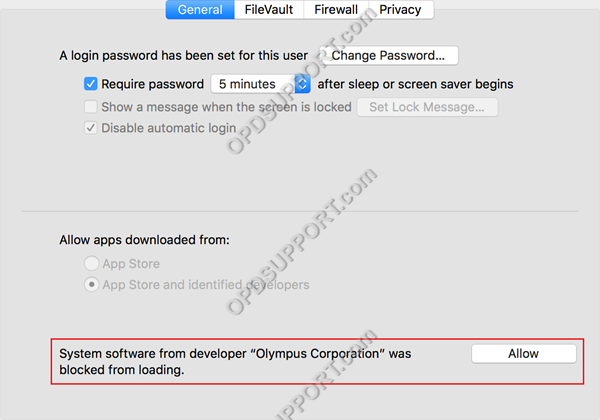
- Wenn Sie sofort neu starten möchten, klicken Sie auf Neustart. Wenn Sie später manuell neu starten möchten, klicken Sie auf OK.
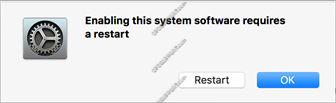
Notiz: Wenn Sie einen Mac mit dem Apple Silicon Chip haben, sehen Sie möglicherweise die Option Systemerweiterungen aktivieren.
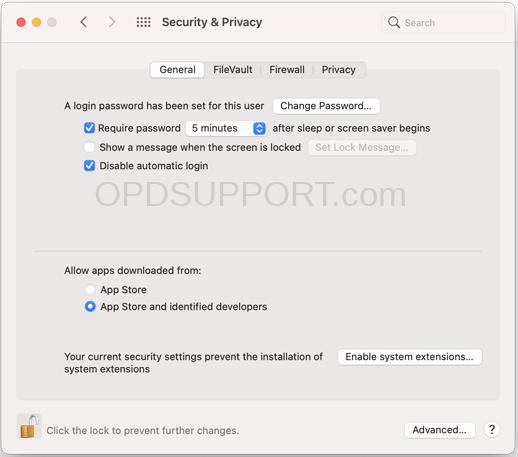
Wenn dies der Fall ist, müssen Sie die Sicherheitsrichtlinie auf Reduzierte Sicherheit ändern und das Kontrollkästchen Benutzerverwaltung von Kernel-Erweiterungen von identifizierten Entwicklern zulassen aktivieren. Bitte befolgen Sie die Schritte, um zum Start Security Utility aus dem Apple-Support-Artikel zu gelangen Hier.